Hoe voeg je opmerkingen in een beveiligd werkblad in?
Over het algemeen is het eenvoudig om opmerkingen in cellen van een niet-beveiligd werkblad in te voegen. Maar soms moet je een wachtwoord instellen om je werkblad te beveiligen en wil je ook opmerkingen invoegen in het beveiligde werkblad. Hoe kun je dit doen in Excel?
Opmerkingen invoegen in een beveiligd werkblad door de optie Objecten bewerken aan te vinken
Opmerkingen invoegen in een beveiligd werkblad met VBA-code
 Opmerkingen invoegen in een beveiligd werkblad door de optie Objecten bewerken aan te vinken
Opmerkingen invoegen in een beveiligd werkblad door de optie Objecten bewerken aan te vinken
Om opmerkingen in een beveiligd werkblad in te voegen, kun je de optie Objecten bewerken aanvinken terwijl je je werkblad beveiligt. Doe het volgende:
1. Klik op Beoordeling > Werkblad beveiligen, zie screenshot:
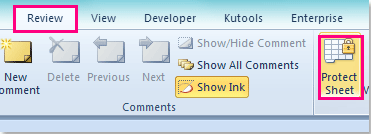
2. Voer in het dialoogvenster Werkblad beveiligen uw wachtwoord in het tekstvak Wachtwoord om werkbladbeveiliging op te heffen, en scroll dan naar beneden en vink de optie Objecten bewerken aan in de lijst Alle gebruikers van dit werkblad toestaan, zie screenshot:
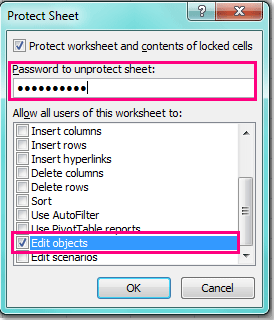
3. Klik vervolgens op OK, en voer uw wachtwoord opnieuw in het dialoogvenster Wachtwoord bevestigen in.
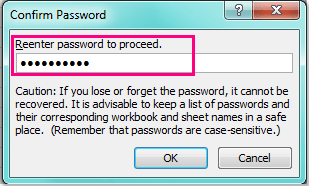
4. Klik vervolgens op OK om de dialoogvensters te sluiten, en nu is uw werkblad beveiligd, maar u kunt wel opmerkingen in dit werkblad invoegen.
Opmerking: Met deze methode kunt u niet alleen opmerkingen invoegen, maar ook andere objecten zoals afbeeldingen, grafieken enzovoort.
 Opmerkingen invoegen in een beveiligd werkblad met VBA-code
Opmerkingen invoegen in een beveiligd werkblad met VBA-code
Naast het aanvinken van de optie Objecten bewerken wanneer u het werkblad beveiligt, kunt u ook de volgende VBA-code gebruiken. De volgende VBA helpt u bij het invoegen van een opmerking in een cel en vervolgens het beveiligen van het werkblad. Doe het volgende:
1. Klik op een cel waarin u een opmerking wilt invoegen.
2. Houd de toetsen ALT + F11 ingedrukt, en het venster Microsoft Visual Basic for Applications wordt geopend.
3. Klik op Invoegen > Module, en plak de volgende code in het Modulevenster.
VBA-code: Opmerkingen invoegen in een beveiligd werkblad
Public Sub InsertComment()
'Update 20140723
Dim xPW As String
Dim xComment As String
xPW = “123456”
xTitleId = "KutoolsforExcel"
xComment = Application.InputBox("Input comments", xTitleId, "", Type:=2)
Application.ActiveSheet.Unprotect Password:=xPW
Application.ActiveCell.AddComment
Application.ActiveCell.Comment.Text Text:=xComment
ActiveSheet.Protect Password:=xPW
End Sub
4. Druk vervolgens op de toets F5 om deze code uit te voeren, en er verschijnt een pop-upvenster waarin u de inhoud van uw opmerking kunt invoeren, zie screenshot:
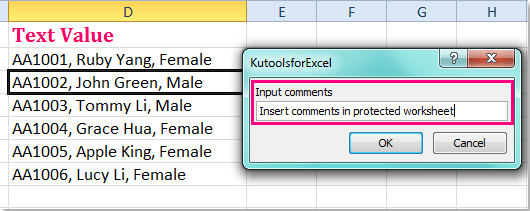
5. Klik op OK om dit venster te sluiten, en uw opmerking is ingevoegd in de aangegeven cel en uw huidige werkblad is tegelijkertijd beveiligd.
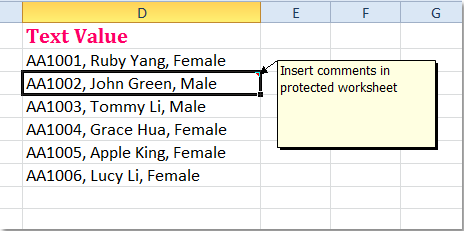
Opmerkingen:
1. U kunt het wachtwoord wijzigen naar uw eigen wachtwoord in xPW = “123456” van bovenstaande code.
2. Als u nog een opmerking wilt invoegen, selecteert u gewoon een cel en voert u deze code opnieuw uit, en voert u vervolgens de inhoud van de opmerking in.
Gerelateerde artikelen:
Hoe filter je cellen met opmerkingen in Excel?
Hoe groepeer en ontgroepeer je rijen in een beveiligd werkblad?
Beste productiviteitstools voor Office
Verbeter je Excel-vaardigheden met Kutools voor Excel en ervaar ongeëvenaarde efficiëntie. Kutools voor Excel biedt meer dan300 geavanceerde functies om je productiviteit te verhogen en tijd te besparen. Klik hier om de functie te kiezen die je het meest nodig hebt...
Office Tab brengt een tabbladinterface naar Office en maakt je werk veel eenvoudiger
- Activeer tabbladbewerking en -lezen in Word, Excel, PowerPoint, Publisher, Access, Visio en Project.
- Open en maak meerdere documenten in nieuwe tabbladen van hetzelfde venster, in plaats van in nieuwe vensters.
- Verhoog je productiviteit met50% en bespaar dagelijks honderden muisklikken!
Alle Kutools-invoegtoepassingen. Eén installatieprogramma
Kutools for Office-suite bundelt invoegtoepassingen voor Excel, Word, Outlook & PowerPoint plus Office Tab Pro, ideaal voor teams die werken met Office-toepassingen.
- Alles-in-één suite — invoegtoepassingen voor Excel, Word, Outlook & PowerPoint + Office Tab Pro
- Eén installatieprogramma, één licentie — in enkele minuten geïnstalleerd (MSI-ready)
- Werkt beter samen — gestroomlijnde productiviteit over meerdere Office-toepassingen
- 30 dagen volledige proef — geen registratie, geen creditcard nodig
- Beste prijs — bespaar ten opzichte van losse aanschaf van invoegtoepassingen